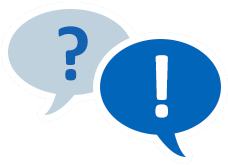Netzwerkkabel
(889 Artikel)- Patchkabel mit Cat. 7 Rohkabel und Rastnasenschutz
- Anschlüsse: 2x RJ45-Stecker, Belegung: 1:1 nach EIA/TIA-568B
- Flammwidrig nach IEC 60332-1, Halogenfrei nach IEC 60754-2
- Farbe: Magenta
- Länge: 1,5m
- Patchkabel mit Cat. 7 Rohkabel und Rastnasenschutz
- Anschlüsse: 2x RJ45-Stecker, Belegung: 1:1 nach EIA/TIA-568B
- Flammwidrig nach IEC 60332-1, Halogenfrei nach IEC 60754-2
- Farbe: Magenta
- Länge: 0,15m
- Mit Rastnasenschutz (RNS®)
- Rohkabel nach Cat. 7 Vorgaben gefertigt
- 2x geschirmte RJ45 Cat. 6A Stecker
- S/FTP-Kabel (Schirmung Folie + Geflecht)
- CAT 5e Ethernet-Kabel Netzwerk
- RJ45 auf RJ45
- Kabellänge: 7.5 m, Farbe: Grün
- Datenübertragung bis 1000 Mbit/s
- nicht halogenfrei
- Ethernet-Kabel - Ethernet
- RJ45 auf RJ45
- Kabellänge: 0.25 m, Farbe: Blau
- Patch-Kabel - RJ-45 (M) zu RJ-45 (M)
- Farbe: weiß
- Kabellänge 1m
- Menge: 50
- Patch-Kabel - RJ-45 (M) zu RJ-45 (M)
- Farbe: weiß
- Kabellänge 30cm
- CAT 6 Netzwerk-Kabel
- RJ45 auf RJ45
- Kabellänge: 0.15 m, Farbe: Weiß
- RJ-45 Stecker auf RJ-45 Stecker
- 10.00 m, weiß
- Flachkabel
- Spezifikation: Cat 6, U/UTP
- CAT 5e Ethernet-Kabel Netzwerk
- RJ45 auf RJ45
- Kabellänge: 5 m, Farbe: Schwarz
- CAT 5e Ethernet-Kabel Netzwerk
- RJ45 auf RJ45
- Kabellänge: 0.5 m, Farbe: Rot
- Cat 6A Ethernet-Kabel Netzwerk
- RJ45 auf RJ45
- Kabellänge: 0.25 m, Farbe: Weiß
- Cat 6A Ethernet-Kabel Netzwerk
- RJ45 auf RJ45
- Kabellänge: 0.5 m, Farbe: Schwarz
- CAT 5e Ethernet-Kabel Netzwerk
- RJ45 auf RJ45
- Kabellänge: 2 m, Farbe: Beige
- CAT 6 Kabel Netzwerk
- RJ45 auf RJ45
- Kabellänge: 0.3 m, Farbe: Weiß
- Ethernet-Kabel Netzwerk
- RJ45 auf RJ45
- Kabellänge: 2 m, Farbe: Gelb
- CAT 5e Ethernet-Kabel
- RJ45 auf RJ45
- Kabellänge: 5 m, Farbe: Beige
- ...
- Worauf sollte man beim Kauf eines Netzwerkkabels achten?
- Welches Netzwerkkabel für welchen Einsatzzweck?
- Welche Netzwerkstandards gibt es?
- Welche Länge soll das Netzwerkkabel haben?
- Wie werden Netzwerkkabel abgeschirmt?
- Was bedeuten Cat 5, Cat 6 und Cat 7?
- Welches Netzwerkkabel kaufen?
- Was ist ein RJ45 Netzwerkkabel?
- Wie konfiguriert man selbst ein Netzwerkkabel?
- Was bedeuten die Netzwerkkabel-Farben?

FastCat 5e, UTP, S/UTP oder S/STP plus RJ45, booted oder snagless molded? Sie verstehen nur Bahnhof? Macht nichts! Das geht vielen so, die einfach nur Netzwerkkabel suchen. Die Vielzahl von Fachausdrücken und Abkürzungen überfordert fast jeden, der nicht schon beruflich mit Netzwerktechnik zu tun hat.
Wenn Sie allerdings ein Netzwerk mit Kabeln und nicht per WiFi-Funkstandard aufbauen möchten oder müssen, stellt sich schnell die Frage, was sich hinter diesem Fachchinesisch verbirgt. Weiterhin fragen Sie sich vermutlich, ob Sie alle Fachbegriffe kennen und deren Bedeutung verstehen müssen, nur weil Sie beispielsweise eine Netzwerkfestplatte im Nebenzimmer verstecken möchten.
Private Netzwerkverbindungen
Nein, vieles müssen Sie für solch eine einfache Aufgabe nicht wissen. Hilfreich ist es jedoch, sich ein wenig mit der Materie auseinanderzusetzen. Denn ein passendes aber minderwertiges Kabel führt im genannten Beispiel schnell zu Unzufriedenheit, etwa weil die Daten nur langsam durch das Netzwerkkabel fließen. Wissen Sie jedoch, was für hohe Datenströme, feste Verbindungen und optimale Verlegung wichtig ist, finden Sie schnell ein Kabel, das genau Ihren Ansprüchen entspricht.
Berufliche Netzwerkverbindungen
Ähnliches gilt, wenn Sie mehr vorhaben, etwa ein kleines oder gar großes Büro verkabeln wollen. In der Regel überträgt auch hier das schnell ausgewählte Kabel Daten. Wenn dieses jedoch die bürotypischen Anforderungen nicht erfüllt, kommt nicht nur Frustration auf, es leidet eventuell die Arbeit darunter. Im schlimmsten Fall droht durch Arbeitsausfall sogar ein finanzieller Verlust.
Für gute Netzwerkverbindungen lohnt es sich schnell, sich vor dem Kauf etwas zu informieren. Die Fachbegriffe zu entschlüsseln, ist nicht kompliziert. Was mit den Bezeichnungen gemeint ist, leuchtet schnell ein und worauf Sie achten müssen, wird umgehend klar. Um es Ihnen einfach zu machen, erklären wir in den folgenden Kapiteln dieser Kaufberatung, worauf Sie bei der Auswahl eines Netzwerkkabels achten sollten. Unser Produktfilter hilft Ihnen anschließend dabei, genau das richtige Netzwerkkabel zu finden. (pr)

Bevor Sie sich auf die Suche nach Kabeln begeben, sollten Sie stets genau analysieren, was Sie erreichen möchten. So ist es ein Unterschied, ob Sie lediglich eine handvoll Heim-PCs oder viele Bürorechner miteinander verbinden möchten. Weiterhin spielt es eine Rolle, wie lang die Abstände zwischen den Geräten sind, die Sie vernetzen wollen und auch, welchen Weg die Netzwerkkabel durch das Haus nehmen sollen.
Netzwerkkabel fürs Heimnetz
Bei einem Heimnetzwerk geht es meist darum, mehrere Computer, die in einem Raum oder benachbarten Räumen stehen, zu vernetzen, um gemeinsam im Internet zu surfen, Multiplayergames zu spielen und Daten auszutauschen. Das Netzwerk wird nicht mehrere Stunden täglich intensiv genutzt. Die Kabel liegen meist locker hinter den Schreibtischen. Aufgrund der geringen Teilnehmerzahl lassen sich Fehler schnell eingrenzen. Zudem ist es verschmerzbar, wenn das Netz mal einige Tage nicht funktioniert. Kurz: Die Netzwerkkabel im kleinen Heimnetz müssen normalen Ansprüchen genügen.
Etwas anders sieht es aus, wenn Sie Ihr ganzes Haus komplett per Kabel vernetzen möchten, um bei Bedarf schnell und unkompliziert in jedem Raum auf das Netzwerk zugreifen zu können. Solche Überlegungen kommen beispielsweise beim Umbau oder auch Neubau eines Hauses auf. Besonders elegant ist da, die Leitungen unter Putz durch Wände, Decken und Fußboden zu führen und in jedem Raum eine oder mehrere Steckdosen für Netzwerkkabel zu installieren. Soll ein Computer ins Netz, genügt dann ein kurzes Kabel zur nächsten Netzwerksteckdose. Die Ansprüche an die Kabel sind hoch und in etwa identisch mit denen einer professionellen Bürolösung.
Stromnetz für Datenübertragung
Statt zahlreiche Kabel hinter Schränken oder gar unter Putz zu verlegen, können Sie auch ein Stromnetzwerk aufbauen. Dieses verwendet die im Haus befindlichen Stromleitungen, die bereits unter Putz liegen, für die Übertragung der Daten. Damit das klappt, benötigen Sie an einer Steckdose, die Sie für Datenübertragung verwenden möchten, einen entsprechenden Adapter. In diesen stecken Sie das Netzwerkkabel. Es gibt auch Adapter, die ohne Kabel per WLAN arbeiten. Andere nehmen auch Kontakt zu Audio- und Videokabeln auf.
Netzwerkkabel zur Bürovernetzung
Im Büro hat die Stabilität des Netzwerkes den höchsten Stellenwert. Ein Ausfall aufgrund schlechten Materials oder nachlässiger Kabelverlegung muss von Anfang an ausgeschlossen sein. Denn steht das Netz, ruht meist auch der Betrieb und produktive Arbeit ist nicht oder zumindest nur stark eingeschränkt möglich. Das kostet unnötig Geld.
Schon lose herumliegende Kabel gelten im Büro als Fehlerquelle. Angestellte können versehentlich durch Stolpern oder Hängenbleiben die Hardware beschädigen. Auch Staubsauger und -wedel von Putzkolonnen sind eine nicht zu unterschätzende Gefahrenquelle.
In Büros kommen somit stets Netzwerkkabel zum Einsatz, die durch Wände oder Kanäle in Fußböden zu einem zentralen Vermittlungsraum laufen. Die Leitungen müssen stabil und wartungsfrei sein und immun gegen Störeinflüsse.

Ist der Anwendungsbereich klar umrissen, stehen die technischen Anforderungen an die Kabel im Vordergrund. Der Fokus liegt hier zunächst auf dem Netzwerkstandard, den Sie aktuell verwenden oder verwenden möchten. Die vorherrschenden Standards sind 10BaseT, 100BaseT und 1000BaseT. Die ersten beiden sind schon relativ alt und werden bei Neuinstallationen nicht mehr verwendet. Da sie aber in installierten Netzen noch zu finden sind, seien sie der Vollständigkeit halber erwähnt.
In allen drei genannten Netzen wird sogenanntes Twisted-Pair-Kabel eingesetzt, was das „T“ im Namen andeuten soll. Dieser Kabeltyp besteht aus acht Kupferadern, die jeweils paarweise miteinander verdrillt sind. Durch jeweils eine Ader in einem Paar fließen die Daten. Zwei dieser Leitungspaare übertragen die Sendesignale, zwei andere die Empfangssignale. Die Kabel sind für Duplex-Betrieb ausgelegt. Das bedeutet, sie können gleichzeitig die gesamte Bandbreite für den Sende- und Empfangsmodus nutzen.
Hauptunterschied der genannten Standards ist die Geschwindigkeit, mit der sie Daten passieren lassen. Ein 10BaseT-Netzwerk überträgt maximal 10 Megabit pro Sekunde. Ein 100BaseT-Netz kommt auf 100 Megabit. Man nennt diesen Standard auch Fast-Ethernet. Ein 1000BaseT-Netz bringt es folglich auf 1.000 Megabit, weshalb man es auch als Gigabitnetz bezeichnet.

Bei allen drei Standards ist die maximale Kabellänge pro Teilstück auf hundert Meter begrenzt. Dies ist allerdings ein theoretischer Wert, der in der Praxis kaum zu erreichen ist, da unterschiedliche Faktoren Einfluss auf die Kabel nehmen.
Zunächst spielt die Dämpfung des Kabels, eine Art innerer Widerstand, eine große Rolle. Ist der Wert hoch, verkürzt das die maximale Kabellänge. Nachteilig sind auch Stromkabel, die neben einem Netzwerkkabel liegen. So bremst auch das elektromagnetische Feld einer Stromleitung den Datenverkehr. Weiteren Einfluss hat zudem die Signalstärke der Netzwerkkarten.

Um die Störeinflüsse von außen möglichst gering zu halten, gibt es unterschiedliche Formen der Abschirmung, die sich hinter einigen Eingangs bereits erwähnten Kürzeln verbergen.
Ungeschirmte Netzwerkkabel
Standardkabel ohne Abschirmung finden Sie hinter der Bezeichnung U/UTP (Unscreened Unshielded Twisted Pair). Die verdrillten und mittels Kunststoff isolierten Adernpaare sind von einem Kunststoffmantel umgeben. Das Kabel ist biegsam und lässt sich gut verlegen.
Einfach abgeschirmte Kabel
Gut abgeschirmt sind Kabel mit der Bezeichnung S/UTP (Screened Unshielded Twisted Pair). Hier befindet sich zwischen den verdrillten Kabelpaaren und dem äußeren Kunststoffmantel ein schützendes Kupfergeflecht oder eine Aluminiumfolie. Dadurch ist das Kabel etwas steifer und weniger biegsam als die ungeschirmte Variante. Ähnlich gut geschützt sind FTP-Kabel (Foiled Twisted Pair). Im Gegensatz zu S/UTP gibt es keine äußere Gesamtabschirmung des Kabels, dafür sind die jeweiligen Adernpaare geschirmt.
Doppelt abgeschirmte Netzwerkkabel
Den besten Schutz gegen Störungen bieten doppelt abgeschirmte Netzwerkkabel mit der Bezeichnung S/STP (Screened Shielded Twisted Pair) oder S/FTP (Screened Foiled Twisted Pair). In S/STP–Kabeln sind jeweils alle Adern einzeln per Kupfergeflecht oder Aluminiumfolien geschützt, während in S/FTP-Strängen die Adernpaare entsprechend abgeschirmt sind. Zusätzlich befindet sich bei beiden eine weitere Metallschutzschicht zwischen den Aderpaaren und dem äußeren Schutzmantel.

Eine weitere Unterscheidung der Kabel erfolgt nach dem möglichen Übertragungsvolumen, respektive der Übertragungsgeschwindigkeit. Die Einteilung erfolgt dabei nach Kategorien, abgekürzt „Cat“ nach dem englischen Category. Die Übertragungsgeschwindigkeit wird in Megahertz (MHz) angegeben. Zu Beginn der 10BaseT-Ära war die dritte Kategorie „Cat 3“ aktuell und wird in einigen Netzen auch heute noch eingesetzt. Durch diese Kabel lassen sich maximal 10 Megabit in der Sekunde bei 16 Megahertz übertragen.
Cat 5-Netzwerkkabel
Für 10- und 100-Megabitnetze sind Cat 5-Versionen geeignet, die Übertragungsfrequenz kann hier bis zu 100 Megahertz betragen. Cat 3- und Cat 5-Netzwerkkabel verwenden allerdings nur zwei der vier Adernpaare. Anders die getunte Version Cat 5e („e“ steht für enhanced und bedeutet: erweitert). Sie nutzt alle vier Adernpaare und kann damit bis zu 1.000 Megabit (ein Gigabit) in der Sekunde transferieren, ebenfalls bei 100 Megahertz.
FastCat 5e-Netzwerkkabel
Deutlich mehr Datenvolumen lässt sich über FastCat 5e-Netzwerkkabel übertragen. Ihre Maximalleistung liegt zwar ebenfalls bei einem Gigabit pro Sekunde, doch aufgrund ihrer 350 Megahertz Übertragungsfrequenz ist der effektive Durchsatz höher als bei normalen Cat 5e-Kabeln. Der hohe Takt hat hier aber den Nachteil, dass das Kabel empfindlicher auf Störeinflüsse reagiert und die Dämpfung zunimmt.
Cat 6-Netzwerkkabel
Einen guten Kompromiss bilden Cat 6-Verbindungen. Sie sind weniger empfindlich als FastCat 5e-Netzwerkkabel, bieten aber höheres Transfervolumen dank 250 Megahertz Takt. Mehr als ein Gigabit pro Sekunde übertragen aber auch sie nicht. Die Weiterentwicklung Cat 6a erreicht demgegenüber eine Übertragungsfrequenz von 500 Megahertz und reagiert unempfindlicher auf Störungen. Zudem lassen sich bis zu zehn Gigabit Daten pro Sekunde durch die Leitungen schicken.
Cat 7-Netzwerkkabel
Top-Kabel arbeiten nach Cat 7-Standard. Sie vertragen laut Spezifikation 600 Megahertz Takt und Übertragungsvolumina bis zu zehn Gigabit in der Sekunde. Man findet auch Kabel mit höheren Taktraten, diese bewegen sich jedoch außerhalb der Spezifikation.
Die Weiterentwicklung Cat 7a taktet mit 1.000 Megahertz und kann bis zu 100 Gigabit Daten pro Sekunde übertragen. Cat 7a-Kabel können nicht mehr die gängigen RJ-45-Stecker verwenden, da sie etwas größeren Abstand zwischen den Steckkontakten benötigen. Hier kommt der sogenannte GG45-Stecker zum Einsatz. Verwenden Sie einen RJ-45-Stecker mit einem Cat 7a-Kabel, kann dieses seine volle Leistungsfähigkeit nicht ausspielen und mutiert de facto zu einem Cat 6-Kabel.
Zur Veranschaulichung hier och einmal die Kabelkategorien im Überblick:
| Kategorie | Max. Übertragungsgeschwindigkeit | Max. Frequenz | Max. Kabellänge |
| Cat 3 | 10 MBit/s | 16 MHz | 100 m |
| Cat 5 | 100 MBit/s | 100 MHz | 100 m |
| Cat 5e | 1 GBit/s | 100 MHz | 100 m |
| FastCat 5e | 1 GBit/s | 350 MHz | 100 m |
| Cat 6 | 1 GBit/s | 250 MHz | 100 m |
| Cat 6a | 10 GBit/s | 500 MHz | 100 m |
| Cat 7 | 10 GBit/s | 600 MHz | 100 m |
| Cat 7a | 100 GBit/s | 1.000 MHz | 100 m |

Neben den grundsätzlichen Unterscheidungsmerkmalen finden Sie verschiedene Ausführungen der einzelnen Kabel. Dazu zählen Patchkabel, Straight-Through-Kabel, Crossover-, beziehungsweise Cross-Wired-Kabel und Verlegekabel.
Standard Netzwerkkabel
Patch- und Straight-Through-Kabel sind identisch, es handelt sich nur um unterschiedliche Bezeichnungen. Gemeint ist die normale Standardausführung eines Netzwerkkabels, die nötig ist, um einen Computer mit einem Hub oder Switch (Netzwerkverteiler) zu verbinden. Die Adernpaare laufen unter dem Mantel parallel nebeneinander. Die Dicke jeder Ader beträgt etwa 0,4 bis 0,5 Millimeter.
Crossover-Netzwerkkabel
Beim Crossover-, respektive Cross-Wired-Kabel, sind demgegenüber zwei Adernpaare gekreuzt. Diesen Kabeltyp benötigen Sie, wenn Sie zwei Computer direkt miteinander vernetzten möchten, ohne einen Router oder Switch als Vermittler dazwischen einzusetzen. Alternativ ließen sich auch zwei Standardkabel verwenden, zwischen denen Sie eine Crossover-Kupplung verwenden. Die Dicke der Adern ist identisch zum Standardkabel.
Für Gigabit-Netze sind in der Regel keine Crossover-Kabel mehr nötig, da die Netzwerkgeräte (Netzwerkkarte, Switch etc,) bei einem Verbindungstest (Auto-Negotiation) gegebenenfalls Sender und Empfänger umschalten. Allerdings können Sie sich nicht darauf verlassen, da nicht alle Hersteller die automatische Anpassung in ihre Netzwerkprodukte integrieren.
Verlegekabel fürs Netzwerk
Verlegekabel sind normale Netzwerkkabel, die optimiert sind für das dauerhafte Verlegen unter Putz oder durch Kabelkanäle. Ihre Adern sind mit 0,5 bis 0,7 Millimetern deutlich dicker als beim Standardkabel und auch die Kunststoffisolation ist massiver. Hinzu kommt eine niedrige Dämpfung, sodass Sie mit Verlegekabeln auch längere Abschnitte ohne große Qualitätseinbußen bei der Signalqualität überbrücken können.
Netzwerk aufsplitten mit Y-Kabel
Eine Sonderform ist das sogenannte Y-Kabel. Dabei handelt es sich eigentlich um einen Adapter, mit dessen Hilfe Sie ein Netzwerkkabel in zwei Teile aufsplitten können, sodass zwei PCs sich ein Kabel teilen. Somit ersparen Sie sich das Verlegen zweier Kabel, büßen aber gleichzeitig ein wenig Übertragungsgeschwindigkeit ein, zumindest wenn beide Computer gleichzeitig aktiv sind. Damit der Hub/Switch beide PCs erkennt, muss an beiden Enden des Netzwerkkabels ein Y-Adapter angeschlossen sein.

Genauso wichtig wie die Kabel sind die Stecker, die den Kontakt zu Netzwerkkarten, Switch oder Router herstellen. Sie müssen vernünftig verarbeitet sein und fest den Kontakt halten. Für Ethernetkabel setzt man dabei auf sogenannte RJ45-Stecker. Das sind kleine eckige Stecker, ähnlich wie Westernstecker an vielen Telefonkabeln, allerdings etwas größer. Sie besitzen einen Widerhaken, mit dem sie sich fest in der Buchse festhalten. Versehentliches Rausgleiten ist nicht möglich, da Sie zum Lösen des Steckers einen Pin herunterdrücken müssen.
Die Verarbeitung des Steckers sowie die fachgerechte Montage haben entscheidenden Einfluss auf die Netzwerkstabilität und die Haltbarkeit. Kaufen Sie ein Kabel fertig konfiguriert, also inklusive Stecker, haben Sie meistens die Wahl zwischen drei unterschiedlichen Verarbeitungsqualitäten: assembled, booted und snagless molded.
Einfache Verarbeitung von Netzwerkkabeln
Mit „assembled“ ist die einfachste und günstigste Verarbeitungsform gemeint. Ein einfacher RJ45-Stecker wird am Kabelende angebracht. Da sich der Stecker in die Adern und den Kunststoffmantel bohrt, besteht ein gewisser Schutz gegen Zug.
Netzwerkkabel mit Knickschutz
Einen zusätzlichen Knickschutz umschreibt das Wort „booted“. Hier bildet der Stecker eine Einheit mit einer Hartgummilasche, die etwa den ersten halben Zentimeter des Kabels gegen Verknicken schützt und gleichzeitig eine zusätzliche Zugentlastung schafft.
Optimale Netzwerkverbindungen
Den besten Schutz für Kabel und Stecker bekommen Sie bei der Verarbeitungsart „snagless molded“. Hier bilden Stecker und Kabel eine Einheit. Der Stecker ist nahtlos in Kunststoff gepresst, hat keine scharfen Ecken, mit denen er sich verhaken könnte und deckt zudem den Pin, der den Stecker arretiert, komplett mit ab. Somit können Sie diesen nicht abbrechen oder versehentlich drücken.

Sie haben auch die Möglichkeit, Netzwerkkabel selbst zu konfigurieren, also Stecker an den selbst zugeschnittenen Netzwerkkabeln anzubringen. Allerdings ist dies nur für denjenigen interessant, der das regelmäßig machen möchte. Grund: Zum Anbringen der Stecker ist Spezialwerkzeug nötig, eine sogenannte Crimpzange.
Die Zange quetscht den Stecker förmlich auf das Kabel, dessen Adern Sie vorher in einer bestimmten Reihenfolge angelegen müssen. Der Kontakt wird dabei durch die nicht abisolierten Adern direkt in die Leiterbahnen gequetscht, gleichzeitig drückt die Crimpzange den hinteren Teil des Steckers zur Zugentlastung tief in den Kunststoffmantel.
In Netzwerkdosen, die Sie bei einer dauerhaften Verlegung wie Steckdosen an der Wand befestigen können, verbinden Sie die Kabel hingegen auf eine andere Art mit den Kontakten. Es kommt meist das LSA-Anlegeverfahren (LSA: löt-, schraub-, abisolierfrei) zum Einsatz, bei dem Sie die Kabel in fester Reihenfolge in die Kontaktleisten einklemmen. Sie finden dieses Verfahren auch unter dem Namen „Schneidklemm-Technik“. Sie benötigen dazu ein sogenanntes Auflegewerkzeug.

Haben Sie sich für Kabelart, -länge und Verarbeitungsqualität der Steckkontakte entschieden, können Sie noch eine Farbe für die Kabel aussuchen. Dabei geht es nicht um einen Modegag, sondern um echte Hilfe. Wenn Sie für unterschiedliche Teilnetze jeweils eine eigene Farbe wählen, finden Sie sich im Kabelsalat, der zwangsläufig entsteht, besser zurecht. Bei besonders großen Netzen können Sie darüber hinaus einzelne Bereiche durch verschiedenfarbige Stecker kennzeichnen.
Hierbei gilt zu beachten, dass der Farbe Orange eine besondere Stellung zukommt. Sie ist für besonders geschützte Leitungen reserviert. Diese sind zusätzlich gegen Feuer geschützt, meist durch Teflon, sodass sie im Brandfall und unter großer Wärme länger funktionstüchtig bleiben. Die Kabel müssen besonders gekennzeichnet sein. Das gilt übrigens auch für andere Elektrokabel, nicht nur beim Netzwerk. Leider ignorieren einige Hersteller diese Konvention und setzen Orange auch für ganz normale Kabel ein. Schauen Sie also auf die Details.
Bevor Sie viele Meter Netzwerkkabel verlegen, gilt es also sich einige Gedanken zu machen. Handelt es sich nur um wenige Kabel, zudem leicht zugänglich, muss die Planung sicher nicht allzu sorgsam sein. Denn auch günstige Netzwerkkabel mit einfachen Steckern arbeiten in der Regel viele Jahre fehlerfrei.
Handelt es sich aber um viele Netzwerkverbindungen, die obendrein schwer zugänglich zu verlegen sind, ist gute Planung oberstes Gebot. So gilt es, über Jahre reibungslosen Netzbetrieb sicherzustellen und dabei auf Technik zu setzen, die auch zukünftigen Ansprüchen noch gerecht werden kann. Denn wer will schon nach zwei Jahren wegen Aufrüstung der Netzwerkkarten sämtliche Netzwerkkabel gleich mit austauschen wollen?